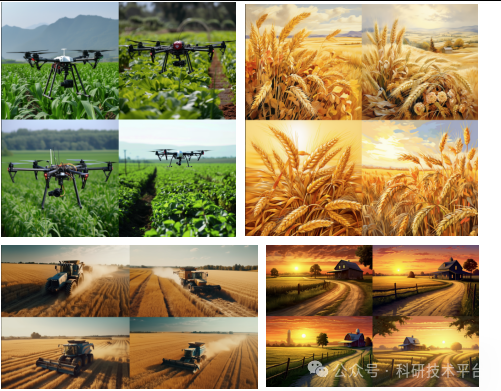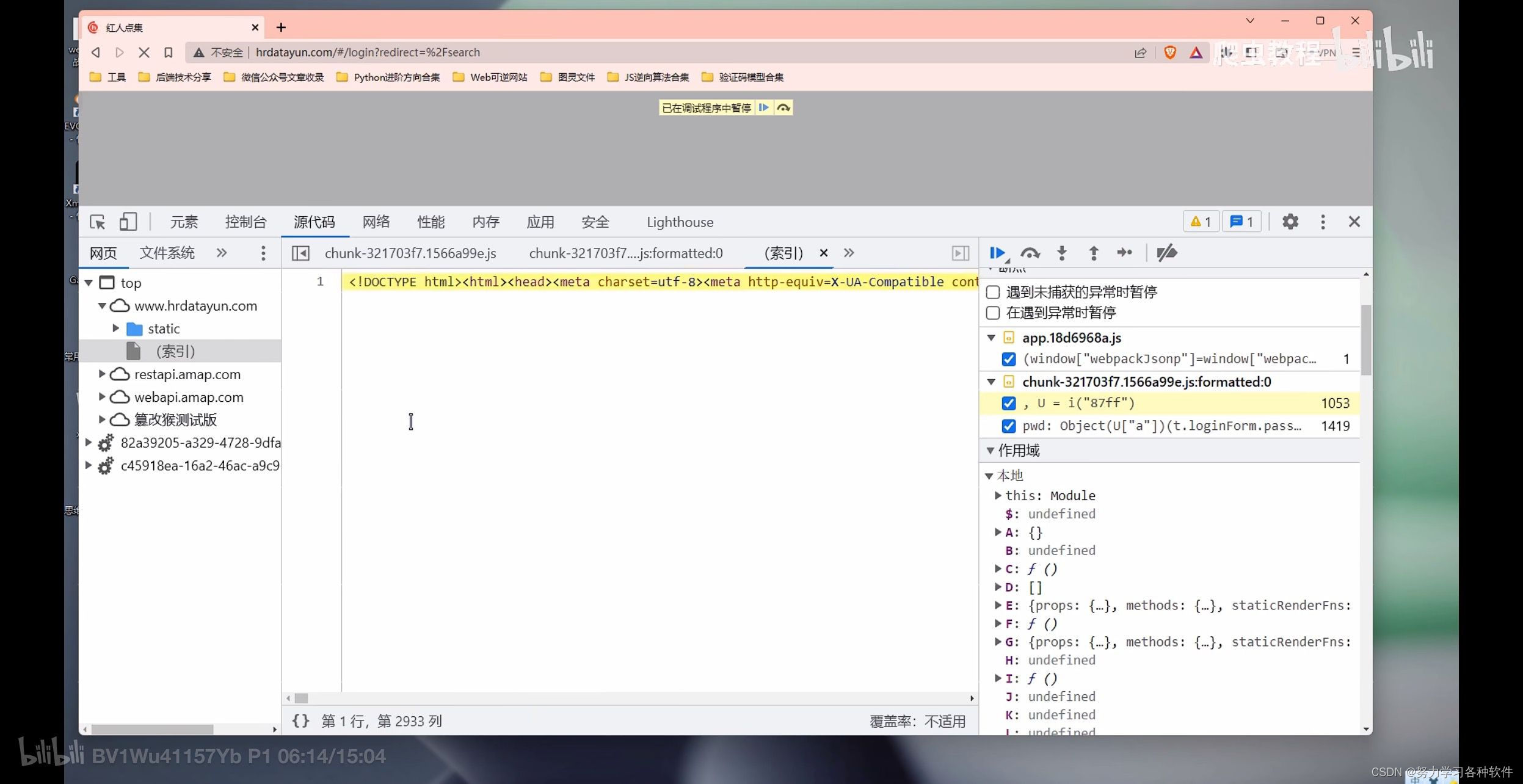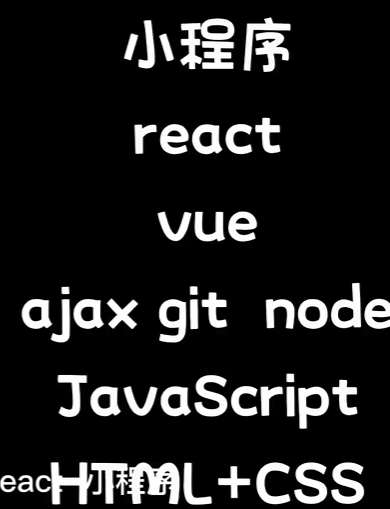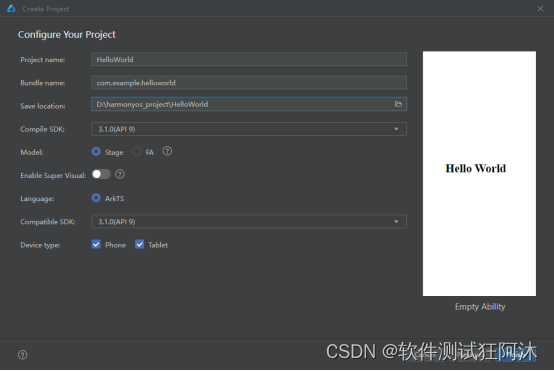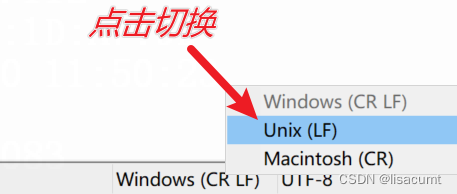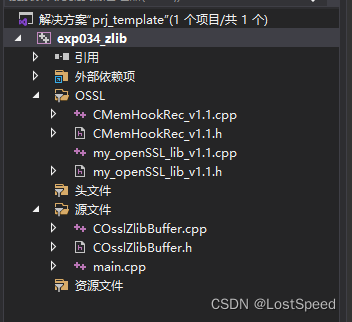前言,前两天搞了个黑苹果,发现版本有点低,用不了软件啥的,就准备升级苹果的Sonoma系统。
一、EFI
用的是国外大神etechbox的EFI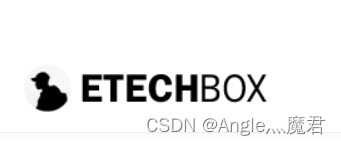
链接: https://bit.ly/3MuyERk,往下翻,就可以看到对应的机型。我的CPU是Broadewell-U代号。下个CPU-Z可以查看。
Notebook是笔记本,Desktop是台式机。
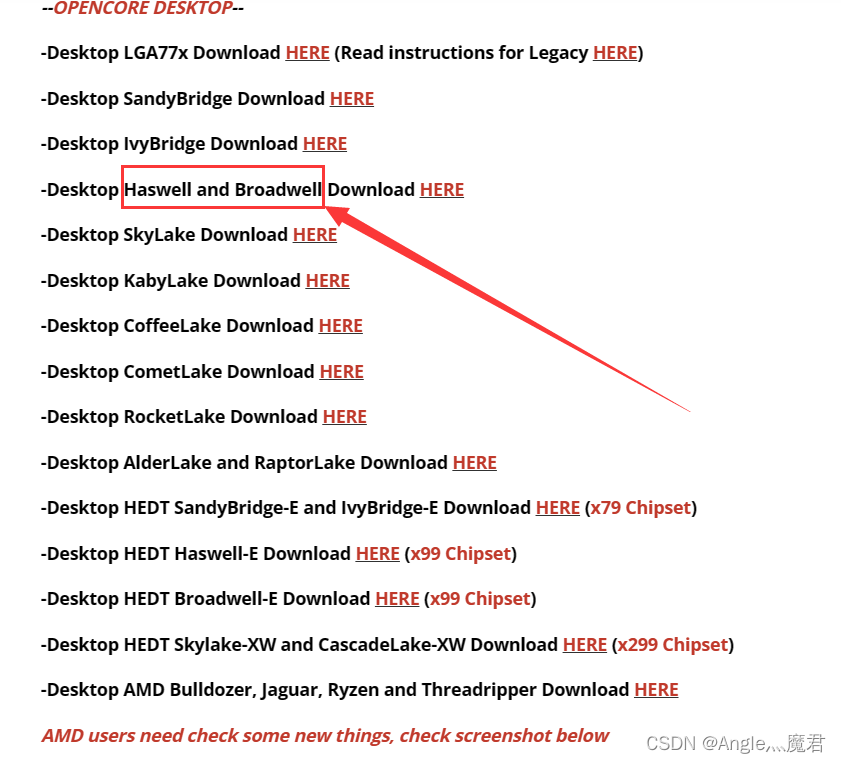
下载好后再下个Sonoma的可引导镜像文件。我下载的是Sonoma 14.1.1,如下图:
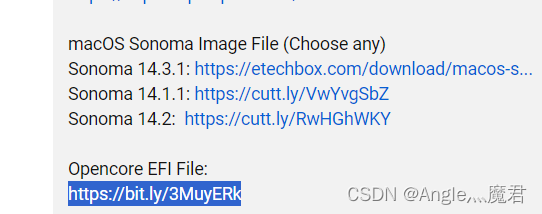
2.安装 balenaEtcher
然后把镜像烧录到U盘,烧录前格式化成os的格式,我的U盘不格式成mac的格式会烧录失败。用transmac格式化,软件如下图。
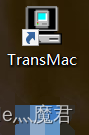
然后下载个Run diskGenius,挂载分区,这个不会的话看我上一篇教程的步骤。准备工作就完成了,然后就是安装了。
3.安装
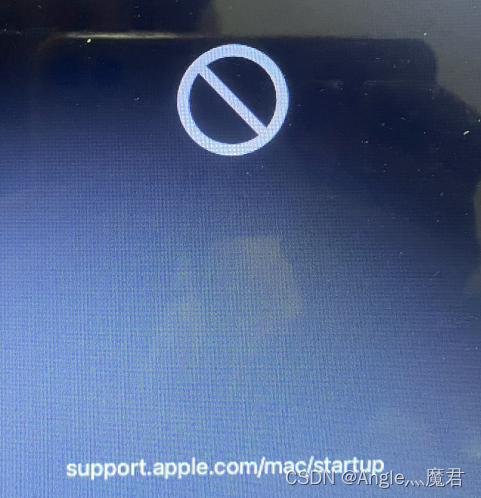
上图support.apple.com/mac/startup是因为没有弄好EFI,下图:需要互联网连接才能安装macOS,是因为三码没弄好
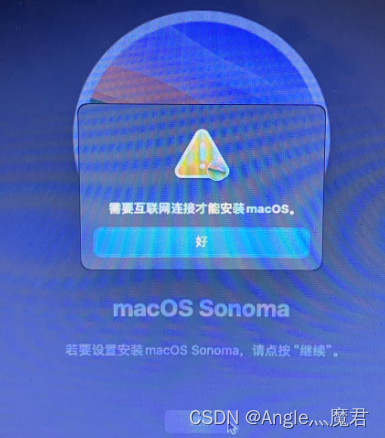
下图这个就是三码,用我上面说的EFI,一般遇不到这些问题。下载下来的EFI三码不用改,里面有信息。等安装好系统后登录iCloud(就是你的苹果账户)的时候再改。
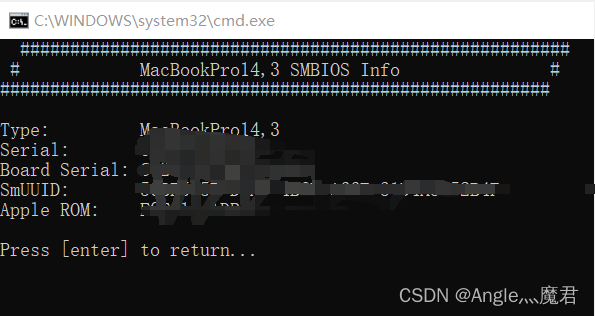
不懂怎么安装的看一下我上一篇文章,就知道大概步骤了。
4.Sonoma核显驱动
Sonoma不用注入缓存帧,还麻烦;弄好免u盘启动后,找到你在电脑上挂载的FEI文件,用OpenCore Configurator软件先挂载,然后打开分区,如下图:
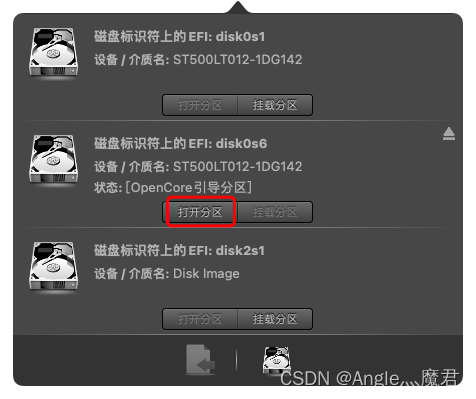
然后打开config.plist,如下图:
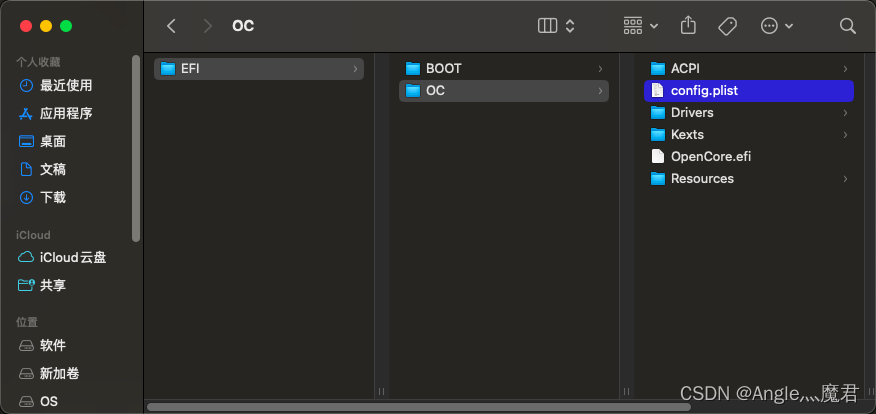
双击打开,然后修改以下设置(这个是为了接下来的软件用),如下图:
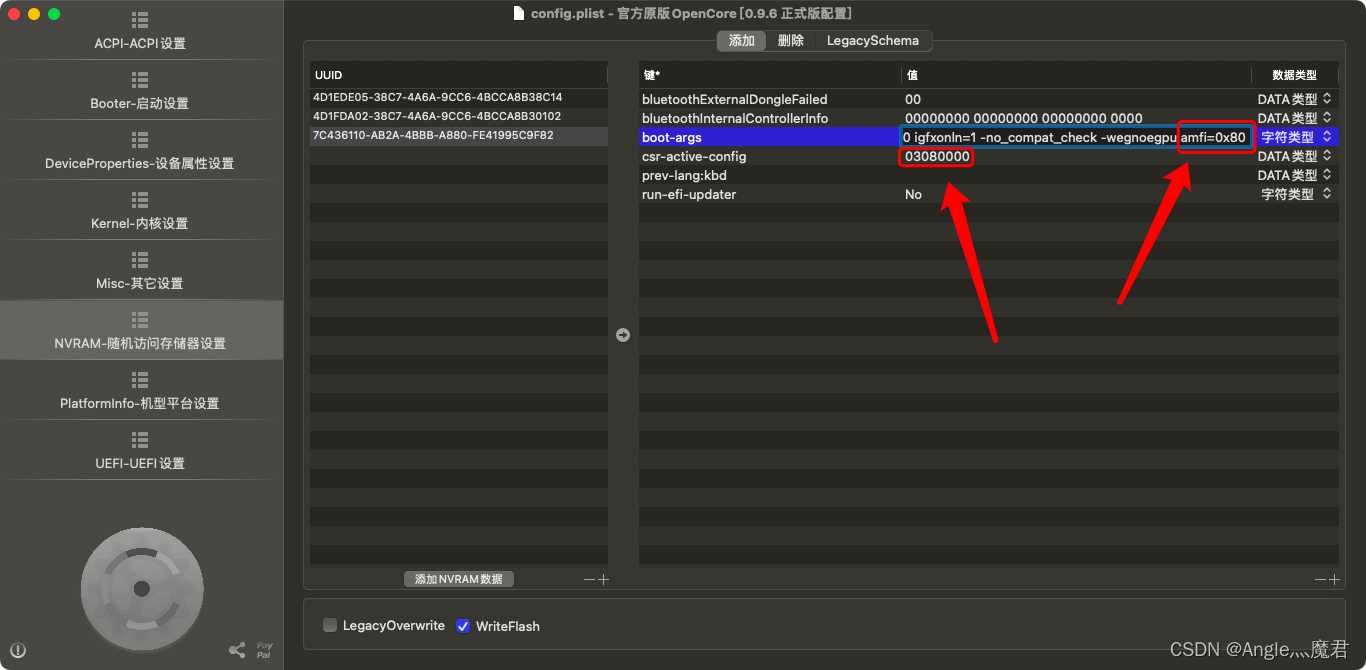
保存,重启电脑,保存按win+s,不会的话(我就不会保存,按的Ctrl+s)如下图:

进入引导,先进入Reset NVRAM,reset之后然后再进系统盘:如下图:
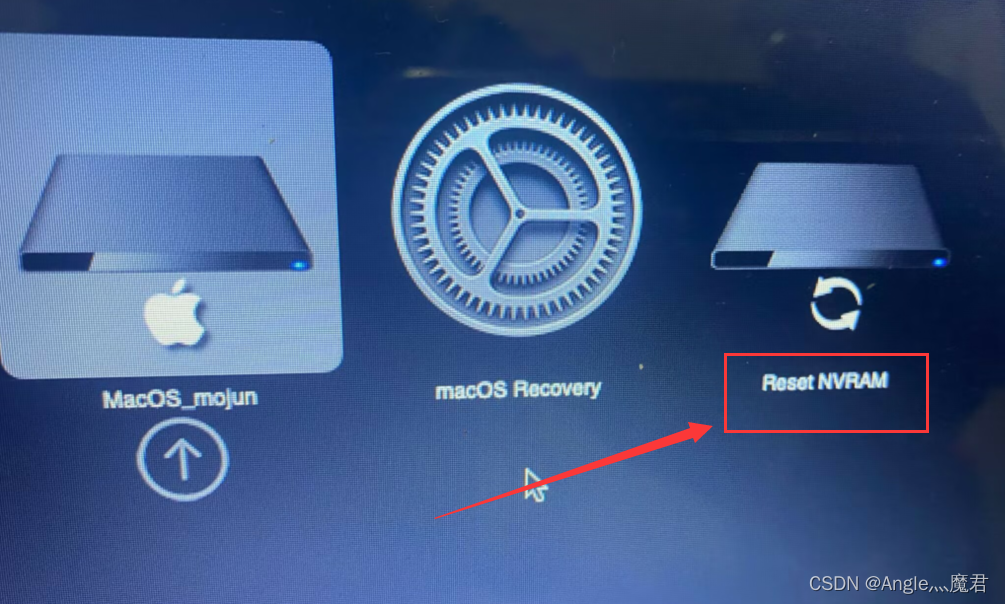
打开OpenCore Legacy Patcher软件,点击Post-Install Root Patch,如下图:
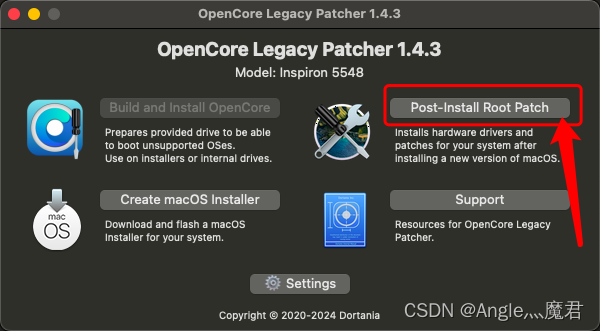
然后就是下图这样的界面,1.下图里上面的红框框会提示你的patches有没有弄好,我这个是弄好的,没弄好的话会有别的提示;2.下图里下面的红框框Start Root Patching如果没有以上步骤操作的话是用不了的。

点击Start Root Patching,然后就把核显打进去了。重启电脑查看一下,不出意外的话核显就驱动了。
5.连接Ethernet(以太网)
如果你的有线网可以连接,就不用看了,我用的国外大神的EFI,发现连不了以太网(有线网),无线网我都试了,没成功。
提示:这台电脑没有任何以太网适配器
1.老规矩,打开OpenCore Configurator软件,打开Kexts文件夹,将RealtekTRL8100.kext,拷贝进去,把之前的8111删了如下图:
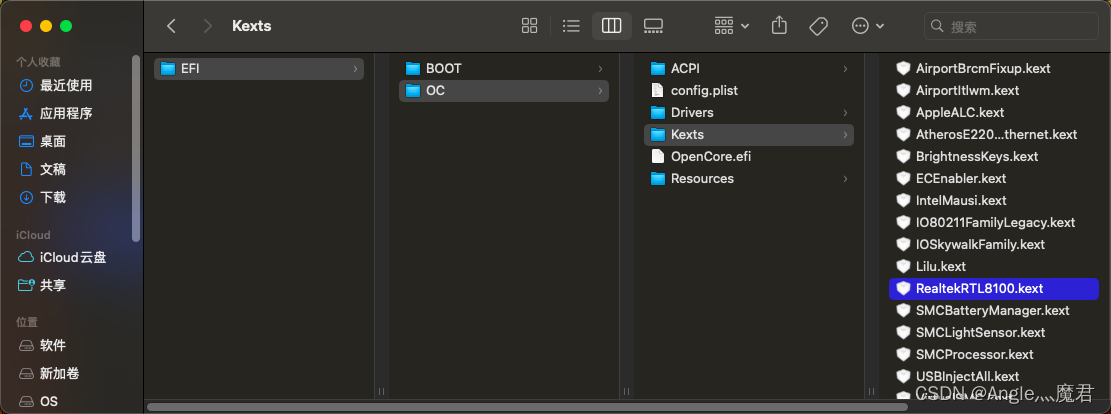
2.继续打开config.plist文件,双击,如下图:
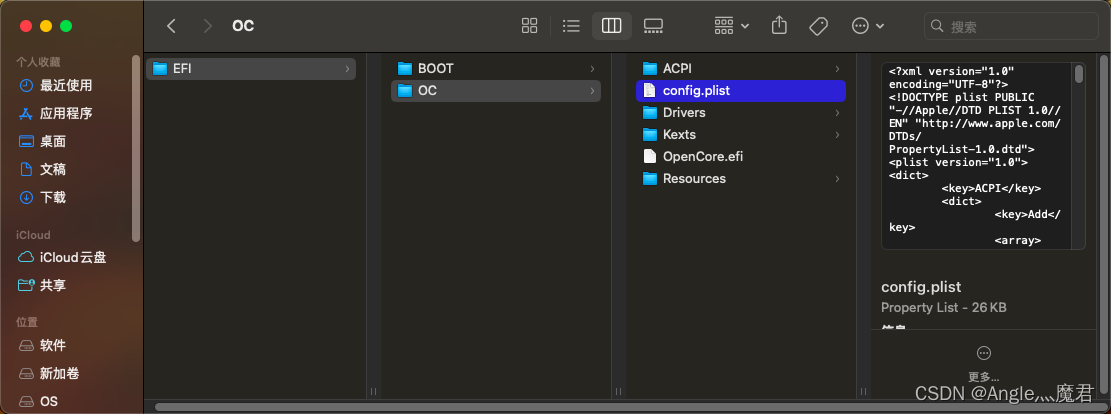
在Kernel-内核设置里,把刚才拷贝的文件拖进来,把这里面的8111删除了,如下图:
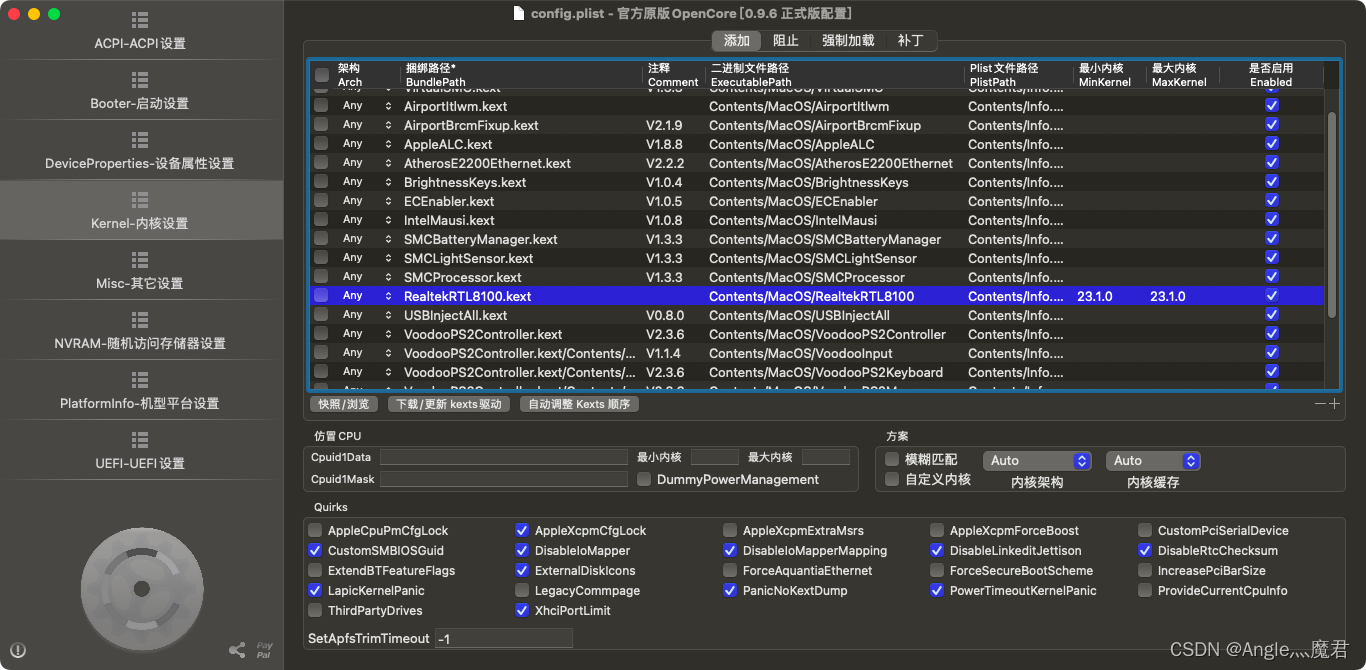
如果还是不放心,uname -a,如下图:
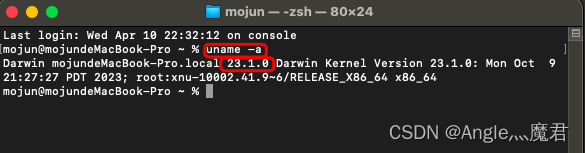
上图中的23.1.0就是Sonoma支持的内核版本,添加到kernel的最大最小内核里面,如下图:
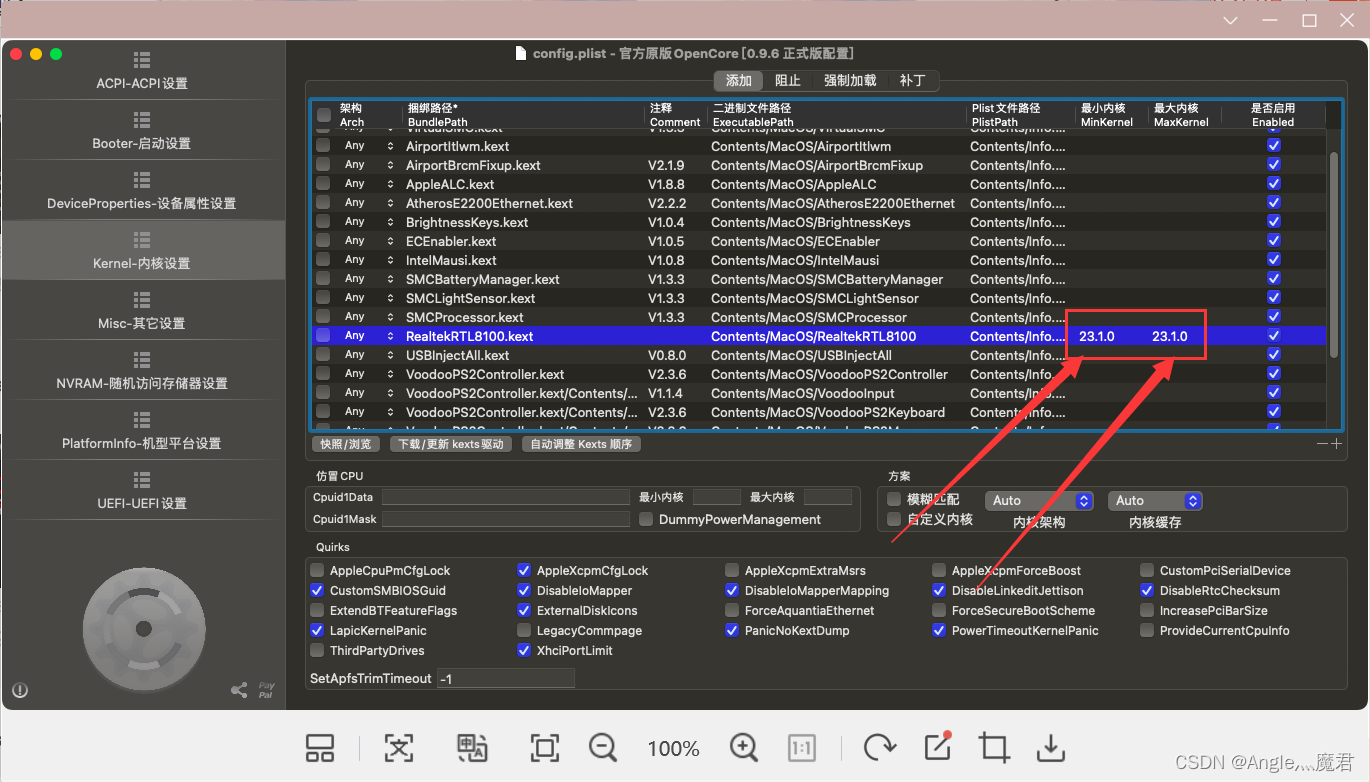
就这样,一个有线网驱动补丁就打好了,对,打补丁就这两步这么简单。然后重启电脑,在引导界面Reset NVRAM,再进入系统,然后查看;点击屏幕右上角搜索,输入sys,点击系统信息,如下图:
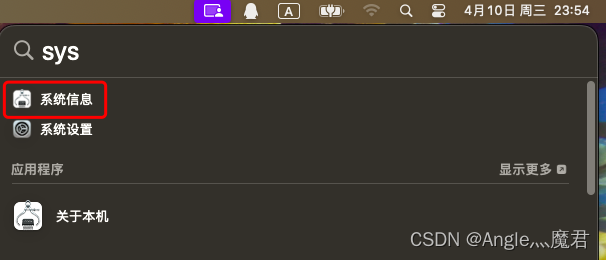
就可以看到如下信息,就说明有线驱动ok了
也可以在终端输入ifconfig查看,有en0也是好了的
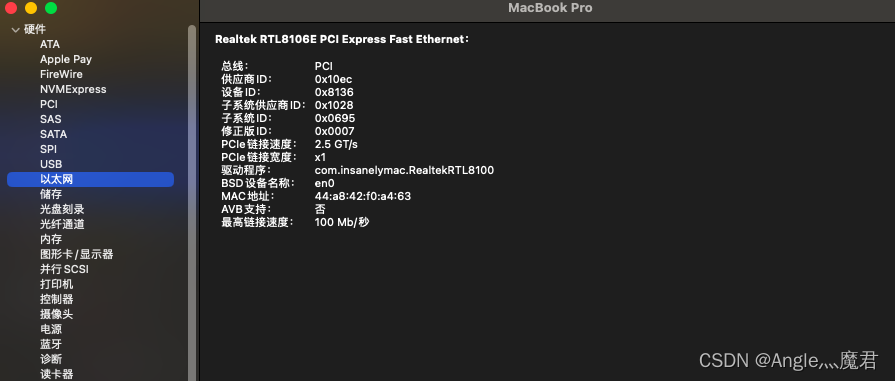
现在核显驱动打好了,有线网驱动打好了,再打三码,然后就可以登录iCloud了。
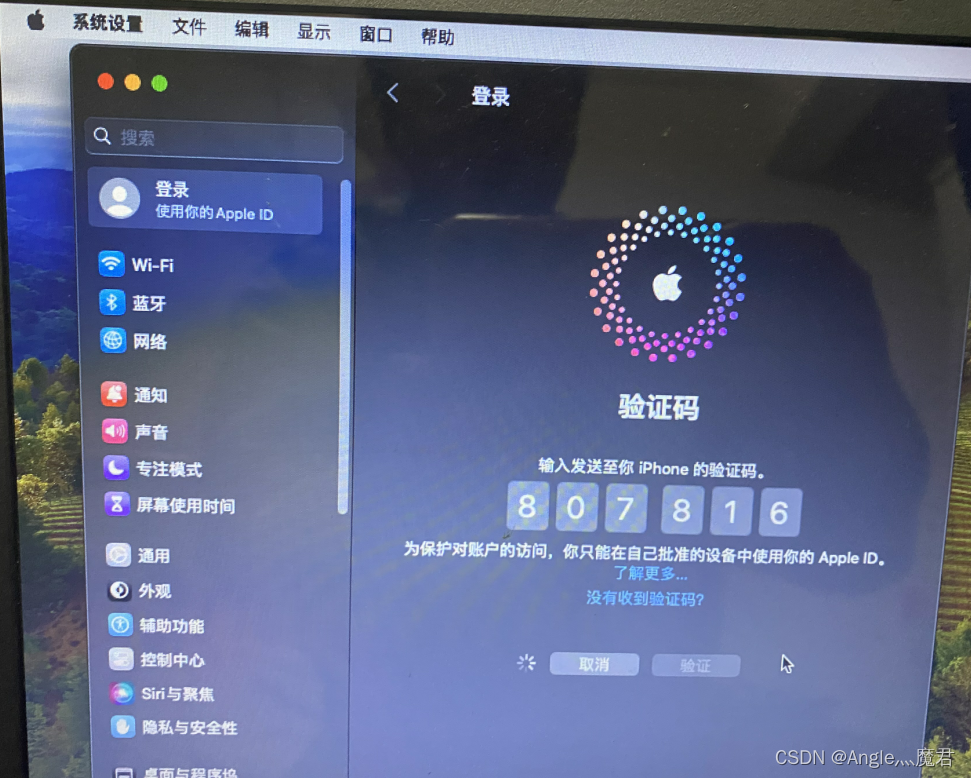
就到这里了,Sonoma系统,声卡我没弄,因为我用不到。
有问题评论,我看到答复。有啥也可以教教我。